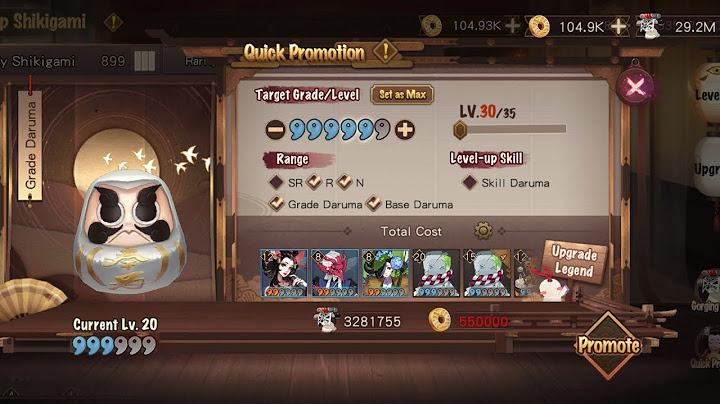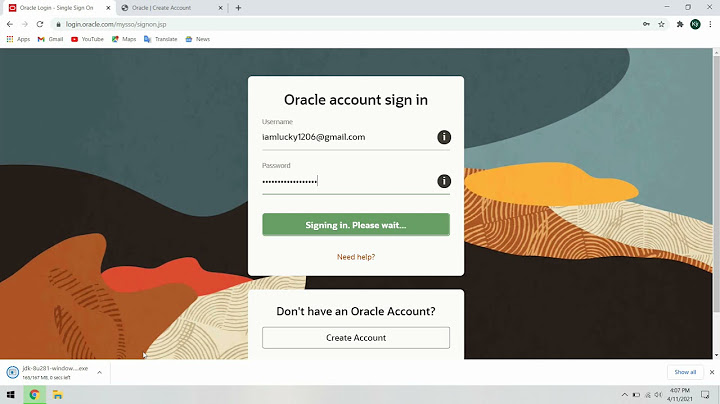Hiện nay, trên thị trường, các dòng sản phẩm camera IP rất được ưa chuộng. Sau đây, Phương Nam sẽ hướng dẫn cấu hình wifi cho camera IP. Hãy cùng tham khảo nhé.  Có khá nhiều cách cài đặt cấu hình wifi cho camera IP. Tuy nhiên, trong nội dung bài viết dưới đây, Phương Nam sẽ hướng dẫn bạn cách thực hiện đơn giản nhất chỉ với 1 chiếc điện thoại smartphone. Lưu ý: Yêu cầu camera IP phải có chức năng WPS/ bộ phát Wifi phải được kích hoạt chức năng WPS. Trình tự thực hiện như sau: - Bước 1: Đầu tiên, bạn mở hộp sản phẩm, cắm nguồn cho camera. Lưu ý: Bạn chỉ cần cắm duy nhất jack nguồn, không cần cắm thêm dây mạng. .jpg) .jpg) - Bước 2: Bạn sử dụng điện thoại smartphone đã kết nối Wifi. Tiếp theo khởi động phần mềm iVMS-4200 và truy cập Devices (Thiết bị) như trong hình dưới. .jpg) Sau đó, kích chọn vào biểu tượng thêm camera (+)/ Chọn mục Wifi configuration. .jpg) - Bước 3: Tiếp theo, các bạn điền số serial number của camera vào ô “Serial No”. Hoặc có thể bấm vào biểu tượng khoanh đỏ như hình bên dưới để tiến hành quét mã QR Code trực tiếp trên sản phẩm. .jpg) .jpg) Sau khi quét mã QR Code trên thân camera, phần mềm sẽ tự động nhận số serial của sản phẩm. Tiếp đó nhấn Next để tiếp tục. - Bước 4: Bạn nhập mật khẩu wifi rồi nhấn nút Next để tiếp tục. .jpg) Đọc kỹ các khuyến cáo trước khi phần mềm tiến hành cấu hình Wifi. .jpg) Tiến hành quét thiết bị và cấu hình Wifi. .jpg) - Bước 5: Sau khi phần mềm quét ra thiết bị, bạn có thể thay đổi địa chỉ IP của thiết bị trước khi thêm vào phần mềm. .jpg) Nếu thiết bị chưa được kích hoạt, phần mềm sẽ yêu cầu kích hoạt thiết bị trước khi sử dụng. .jpg) Yêu cầu kích hoạt. .jpg) Như vậy, bạn đã cấu hình Wifi cho camera IP HIKVISION thành công. Sau khi thêm thiết bị lên phần mềm, nhấn vào nút “Start Live view” để bắt đầu xem trực tiếp. Sau khi cấu hình và thêm thành công camera lên phần mềm, bạn có thể cấu hình một số thông số cơ bản của camera bằng cách truy cập mục Device > Online Device: .jpg) Online device .jpg) Thiết bị đang online .jpg) Tiến hành chỉnh sửa thiết bị bằng cách nhấn vào biểu tượng chỉnh sửa (hình cây bút).  Các thông số có thể cấu hình như địa chỉ IP, gateway, device port. .jpg) Sau khi thay đổi các thông số, nhập mật khẩu admin và xác nhận. Trên đây là hướng dẫn cấu hình wifi cho camera IP mà Phương Nam muốn chia sẻ đến Quý khách hàng. Nếu trong quá trình thực hiện, Quý khách gặp phải khó khăn, hãy liên hệ với bộ phận kỹ thuật để được hỗ trợ. |